在Linux下你所不知道的df命令的那些功能
作者:网络转载 发布时间:[ 2015/3/2 15:51:59 ] 推荐标签:Linux 操作系统 GUI
问题: 我知道在Linux上我可以用df命令来查看磁盘使用空间。你能告诉我df命令的实际例子使我可以大限度得利用它吗?

对于磁盘存储方面,有很多命令行或基于GUI的工具,它可以告诉你关于当前磁盘空间的使用情况。这些工具用各种人们可读的格式展示磁盘利用率的详细信息,比如易于理解的总结,详细的统计信息或直观的可视化报告。如果你只想知道不同文件系统有多少空闲的磁盘空间,那么df命令可能是你所需要的。
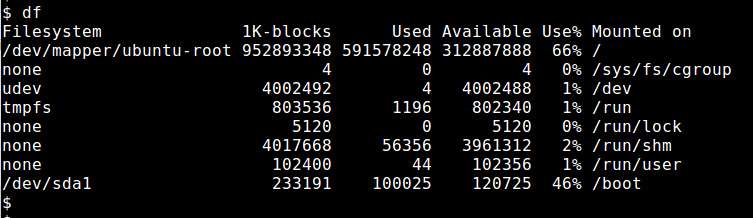
df命令可以展示任何“mounted”文件系统的磁盘利用率。该命令可以用不同的方式调用。这里有一些有用的 df 命令例子.
用人们可读的方式展示
默认情况下,df命令用1K为块来展示磁盘空间,这看起来不是很直观。“-h”参数使df用更可读的方式打印磁盘空间(例如 100K,200M,3G)。
$ df -h
Filesystem Size Used Avail Use% Mounted on
/dev/mapper/ubuntu-root 909G 565G 299G 66% /
none 4.0K 0 4.0K 0% /sys/fs/cgroup
udev 3.9G 4.0K 3.9G 1% /dev
tmpfs 785M 1.2M 784M 1% /run
none 5.0M 0 5.0M 0% /run/lock
none 3.9G 63M 3.8G 2% /run/shm
none 100M 48K 100M 1% /run/user
/dev/sda1 228M 98M 118M 46% /boot
展示Inode使用情况
当你监视磁盘使用情况时,你必须注意的不仅仅是磁盘空间还有“inode”的使用情况。在Linux中,inode是用来存储特定文件的元数据的一种数据结构,在创建一个文件系统时,inode的预先定义数量将被分配。这意味着,一个文件系统可能耗尽空间不只是因为大文件用完了所有可用空间,也可能是因为很多小文件用完了所有可能的inode。用“-i”选项展示inode使用情况。
$ df -i
Filesystem Inodes IUsed IFree IUse% Mounted on
/dev/mapper/ubuntu-root 60514304 1217535 59296769 3% /
none 1004417 13 1004404 1% /sys/fs/cgroup
udev 1000623 552 1000071 1% /dev
tmpfs 1004417 608 1003809 1% /run
none 1004417 11 1004406 1% /run/lock
none 1004417 288 1004129 1% /run/shm
none 1004417 28 1004389 1% /run/user
/dev/sda1 124496 346 124150 1% /boot
展示磁盘总利用率
默认情况下, df命令显示磁盘的单个文件系统的利用率。如果你想知道的所有文件系统的总磁盘使用量,增加“ –total ”选项(见下面的汇总行)。
$ df -h --total
Filesystem Size Used Avail Use% Mounted on
/dev/mapper/ubuntu-root 909G 565G 299G 66% /
none 4.0K 0 4.0K 0% /sys/fs/cgroup
udev 3.9G 4.0K 3.9G 1% /dev
tmpfs 785M 1.2M 784M 1% /run
none 5.0M 0 5.0M 0% /run/lock
none 3.9G 62M 3.8G 2% /run/shm
none 100M 48K 100M 1% /run/user
/dev/sda1 228M 98M 118M 46% /boot
total 918G 565G 307G 65% -
相关推荐

更新发布
功能测试和接口测试的区别
2023/3/23 14:23:39如何写好测试用例文档
2023/3/22 16:17:39常用的选择回归测试的方式有哪些?
2022/6/14 16:14:27测试流程中需要重点把关几个过程?
2021/10/18 15:37:44性能测试的七种方法
2021/9/17 15:19:29全链路压测优化思路
2021/9/14 15:42:25性能测试流程浅谈
2021/5/28 17:25:47常见的APP性能测试指标
2021/5/8 17:01:11













 sales@spasvo.com
sales@spasvo.com